win7系统a卡怎么调烟雾头
发布时间:2018-01-22 14:37:53 浏览数: 小编:kunyi
亲们玩穿越火线的时候经常会有很多烟雾,如果我们调整了烟雾头,就能在烟雾中看得更清楚。那么,在win7系统中到底怎么给a卡调烟雾头呢?小编特地整理了具体的步骤,大家一起来看一下吧。
相关阅读:如何处理Win7系统下玩QQ游戏蓝屏
1、在电脑的桌面空白处,鼠标点击右键,在弹出的菜单中选择“AMD Catalyst Control Center”;
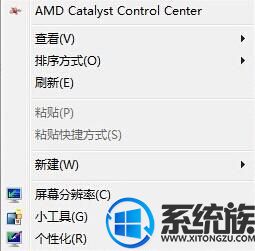
2、点击“视频--颜色--基本视频颜色”;
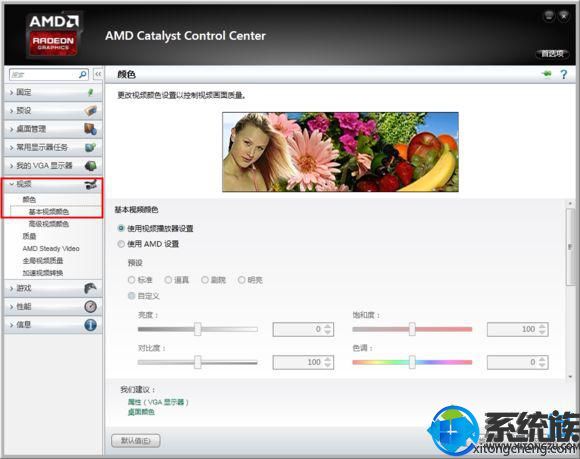
3、选择“使用AMD设置”,“预设”选“自定义”,然后把亮度设置为56,饱和度设置为70,对比度设置为110,色调设置为21,设置完点击应用;
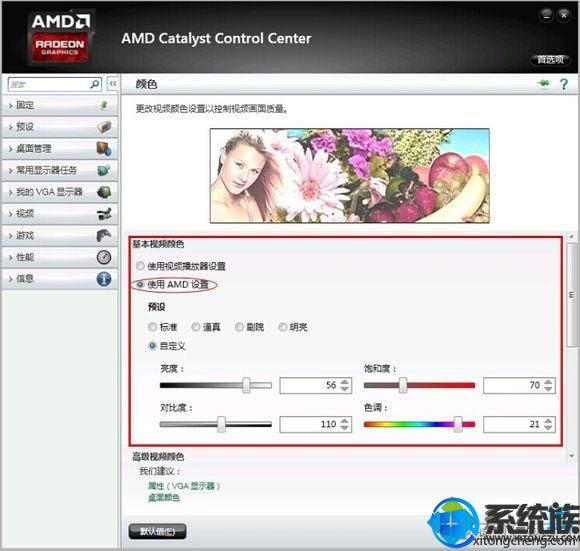
4、右键桌面空白处打开菜单,选择“屏幕分辨率”;
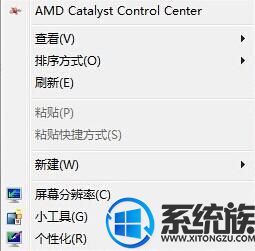
5、这里不需要更改分辨率,点击“高级设置”;
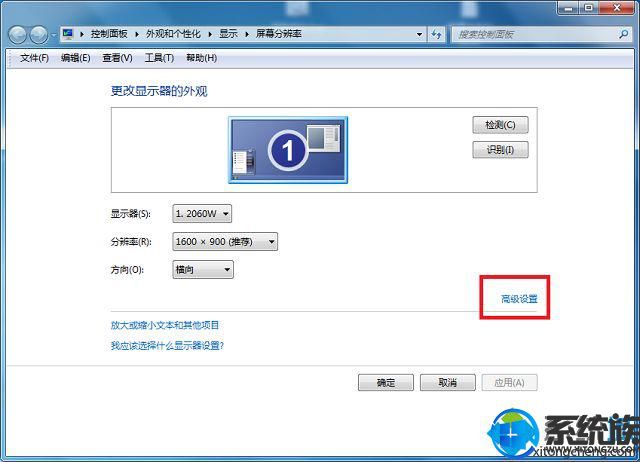
6、然后切换到“监视器”选项卡,将颜色设置为16位,点击确定;
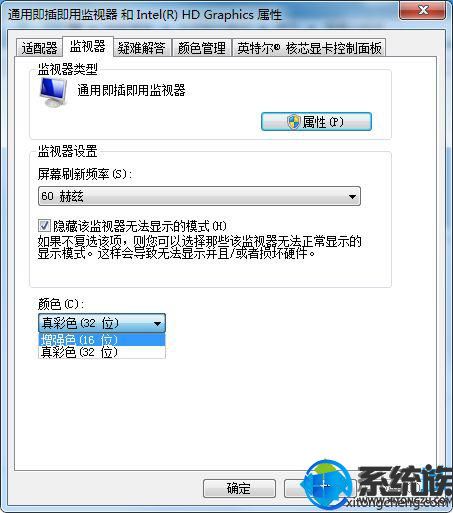
7、登录游戏后点击游戏设置,设置如下图所示,分辨率设置为800×600,亮度调整为50左右。

以上就是小编要分享给大家的内容了,希望能给大家带来帮助。


















